
箱ひげ図の書き方、読み取り方、JMPの便利なカスタマイズ
「箱ひげ図」は、データの分布を「箱」と「ひげ」で可視化したグラフで、データがどのあたりに集中しているか、ひと目で理解できます。
「分かりやすいけれど、どう作ればいいの?」と思いがちですが、統計解析ソフトJMP(ジャンプ)なら、わずか数ステップで簡単にグラフが作れます。まずは試してみましょう!
■セットアップ
JMPを起動します(無料トライアル版はこちら)。
■箱ひげ図の書き方、読み取り方
1. 対象データを開きます(今回はサンプルデータを使用します)。
「ヘルプ」>「サンプルデータフォルダ」と進み、「Companies」を選択します。
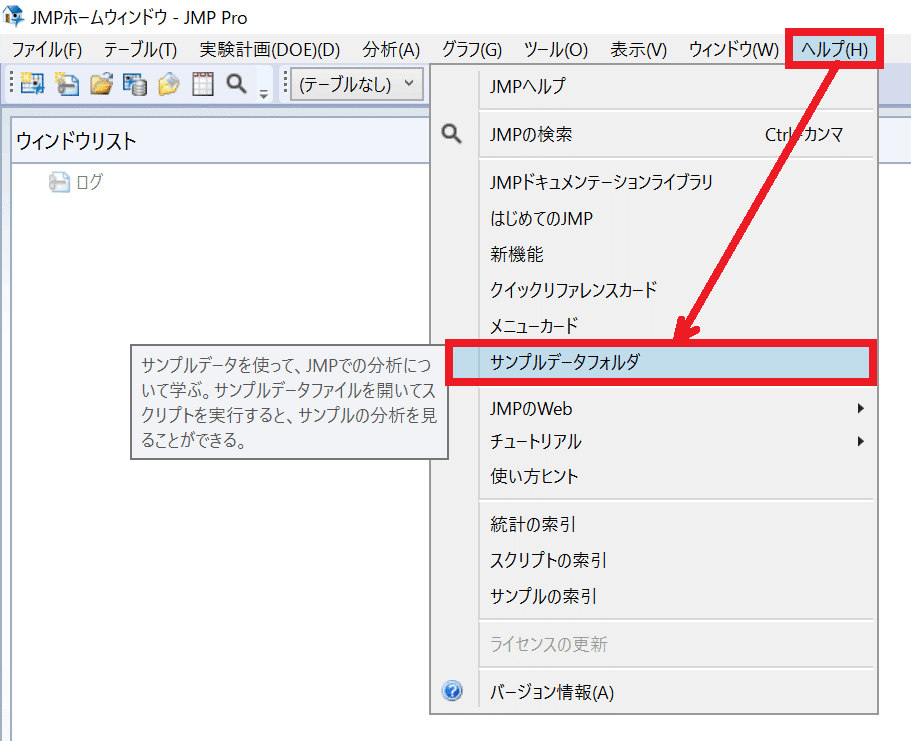

2. メニューから「グラフ」>「グラフビルダー」を選択します。
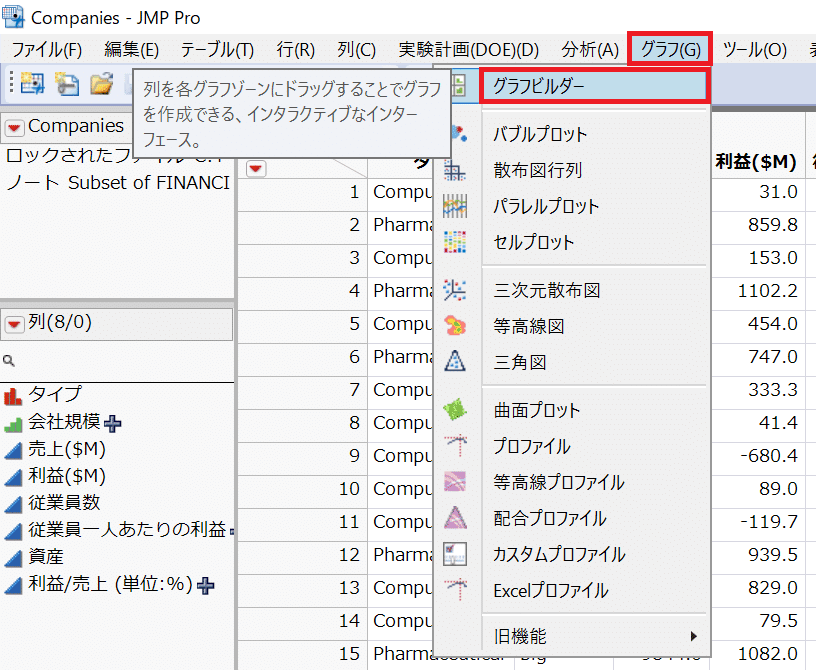
3.左の列ボックスから「会社規模」を右の「X」に、「従業員一人あたりの利益」を「Y」にドラッグ&ドロップします。
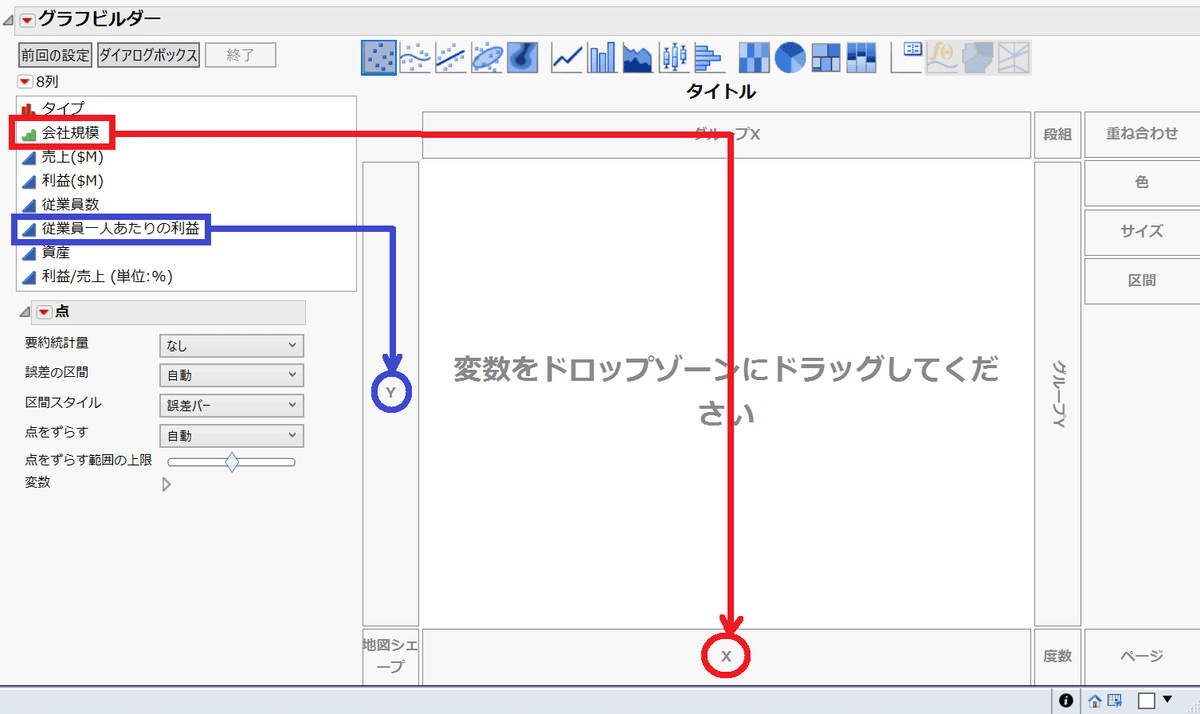
4.上に並ぶアイコンの中から、箱ひげ図を選択します。
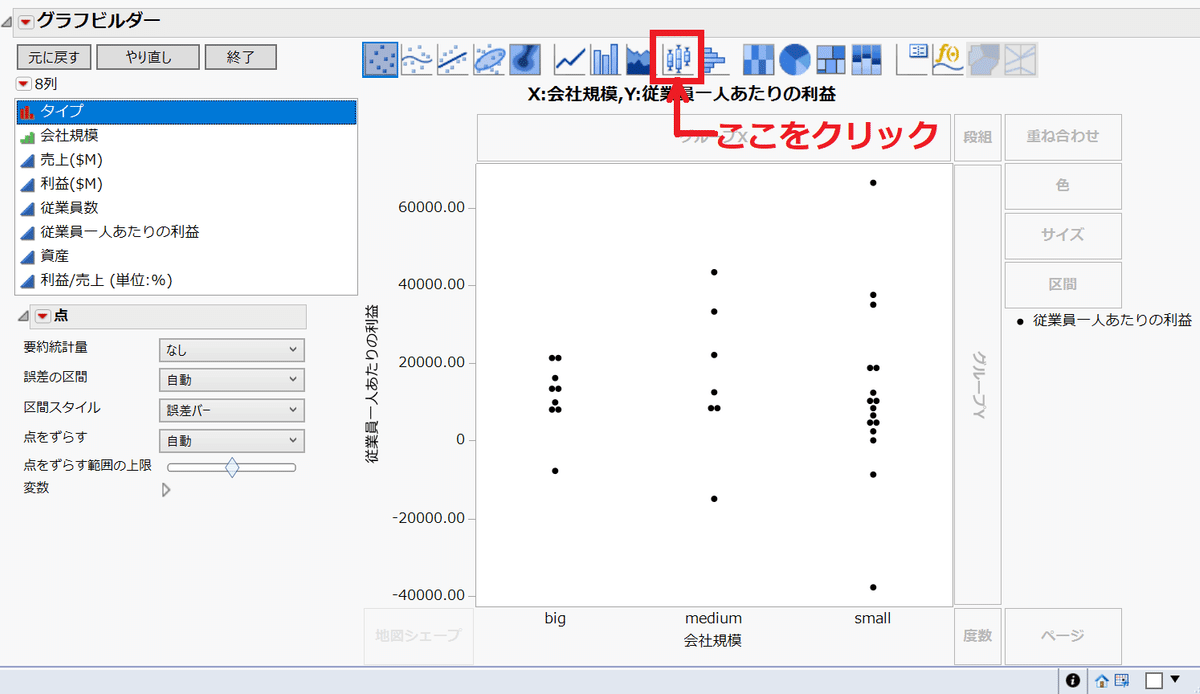
5.すると、もう箱ひげ図が作れました。あっという間でしたね。直感的な操作で簡単ですし、操作も楽しいです。
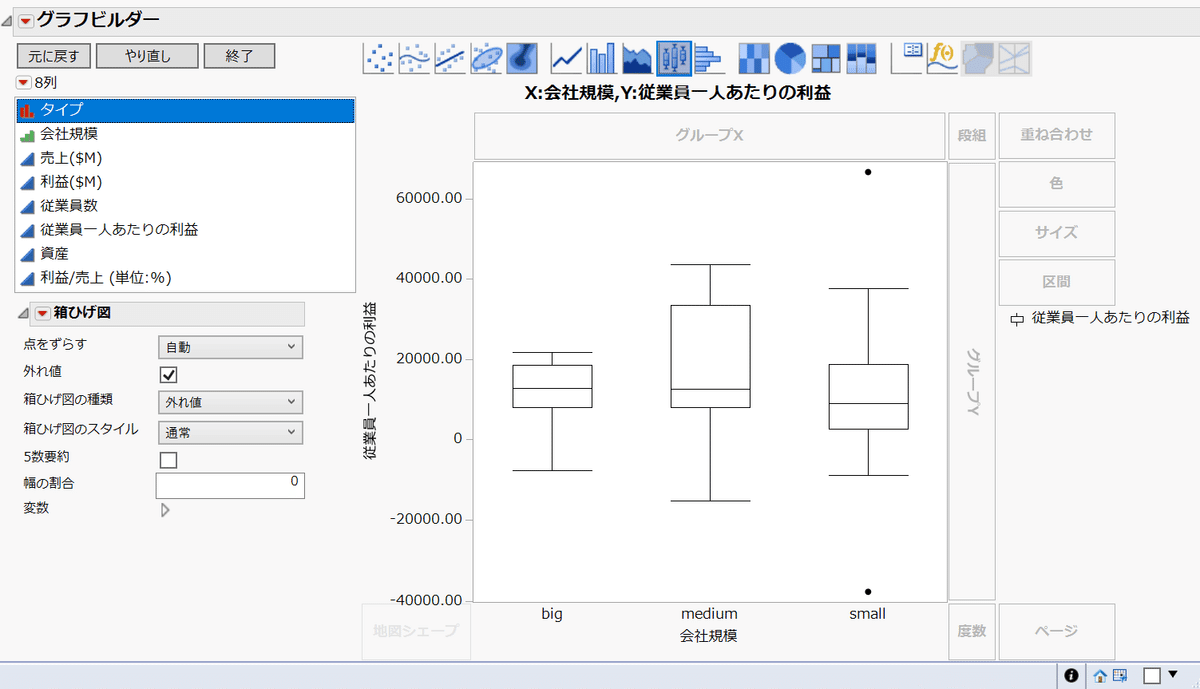
6.作成した箱ひげ図の読み取り方については、こちらの内容がよくまとまっているので、必要に応じてご参照ください。
できた箱ひげ図を見てみましょう。今回は、会社の規模による従業員1人あたりの利益の分布を調べています。
箱が大きく、ひげが長いほど、一般的にデータの散らばりが大きいといえるので、この中では中規模(medium)の会社で最も個々の従業員が上げる利益にばらつきがあり、大企業(big)では逆にばらつきが最も小さいことが分かりました。
■JMPで箱ひげ図をカスタマイズ
さてここから可視化に強いJMPならではのTipsをご紹介します。
どれも簡単に使える内容なので、ぜひ試してみてください。
1. 箱ひげ図の色を変える。
作成した箱ひげ図の色やスタイルを変更し、より見やすくできます。
画面左の「箱ひげ図のスタイル」>「塗りつぶし」を選択することで、よりくっきりと鮮明な色に変えられます。


2.5数要約の表示
図だけでは物足りないor情報量が少ない、という場合には、箱ひげ図に対応する統計量を表示させることも可能です。
先ほどの「箱ひげ図のスタイル」の下、「5数要約」にチェックを入れてみましょう。すると、作成した箱ひげ図の上に、統計量が表示されるようになりました。
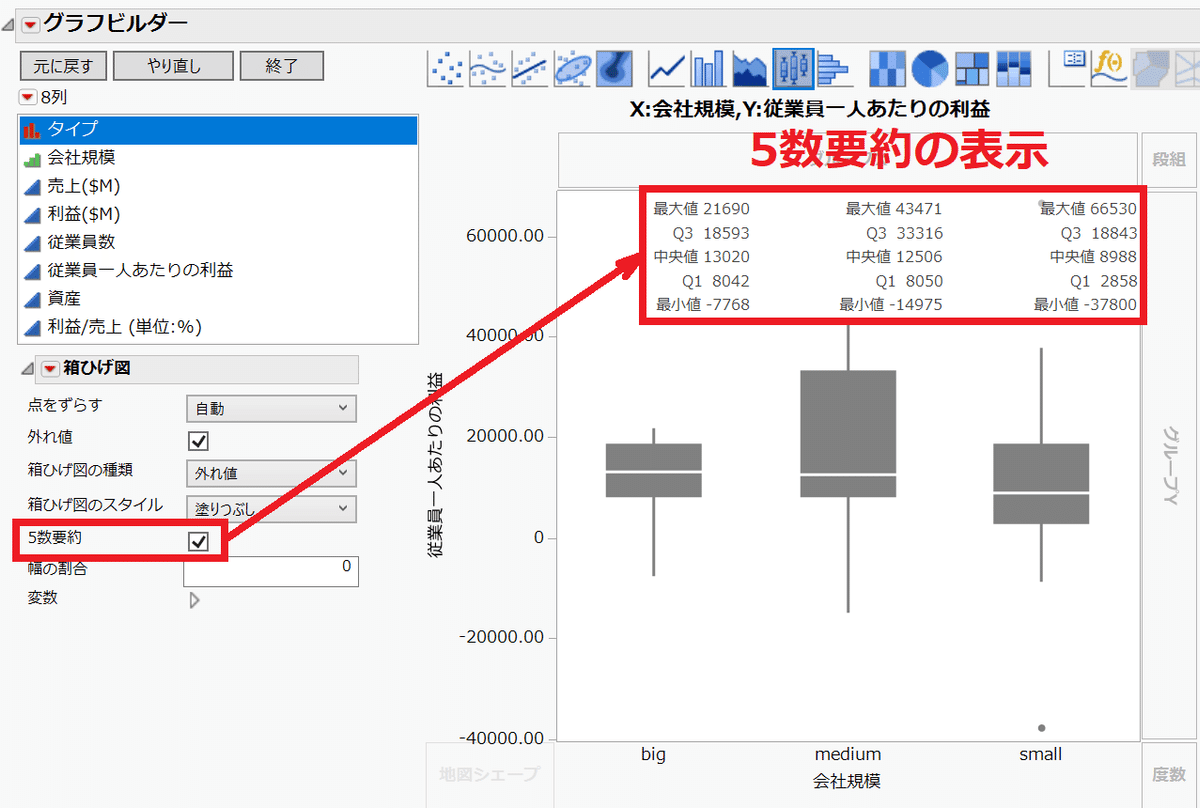
3.「外れ値」の除外
データに含まれる外れ値をJMPでは簡単に除外できます。
先ほどの箱ひげ図を例にとってみましょう。小規模(small)会社の箱ひげ図をみると、1人当たりの利益が極端に高い会社と低い会社(赤字が大きい)があるのが分かります。今後の分析のためにこれらの異常なデータは除いておきたいので除外してみます。
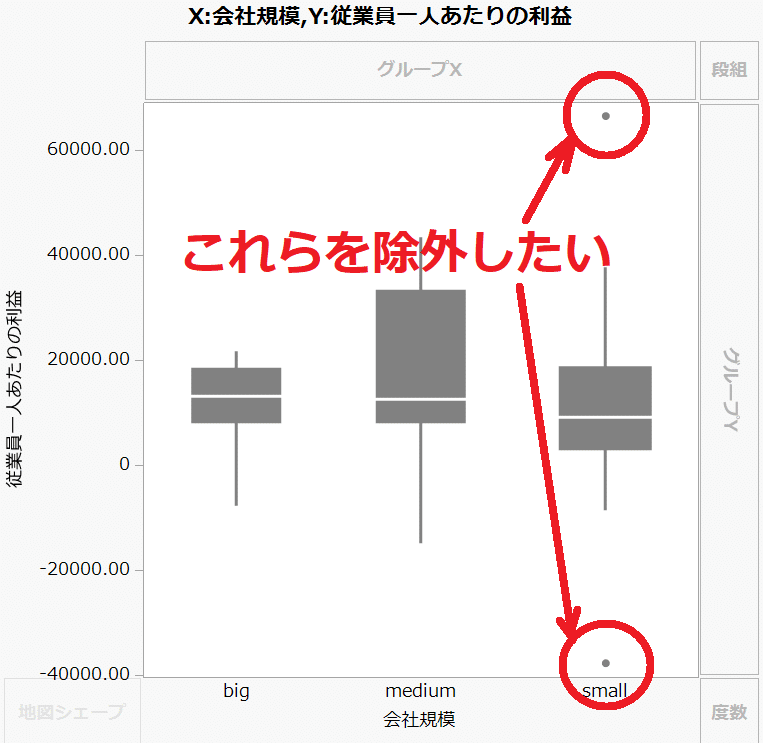
まず、除外したい外れ値の「・」の近くでマウスの左ボタンを押しながら、外れ値を囲むように範囲選択します。次に、右クリックで「行」>「行の除外」を選択します。
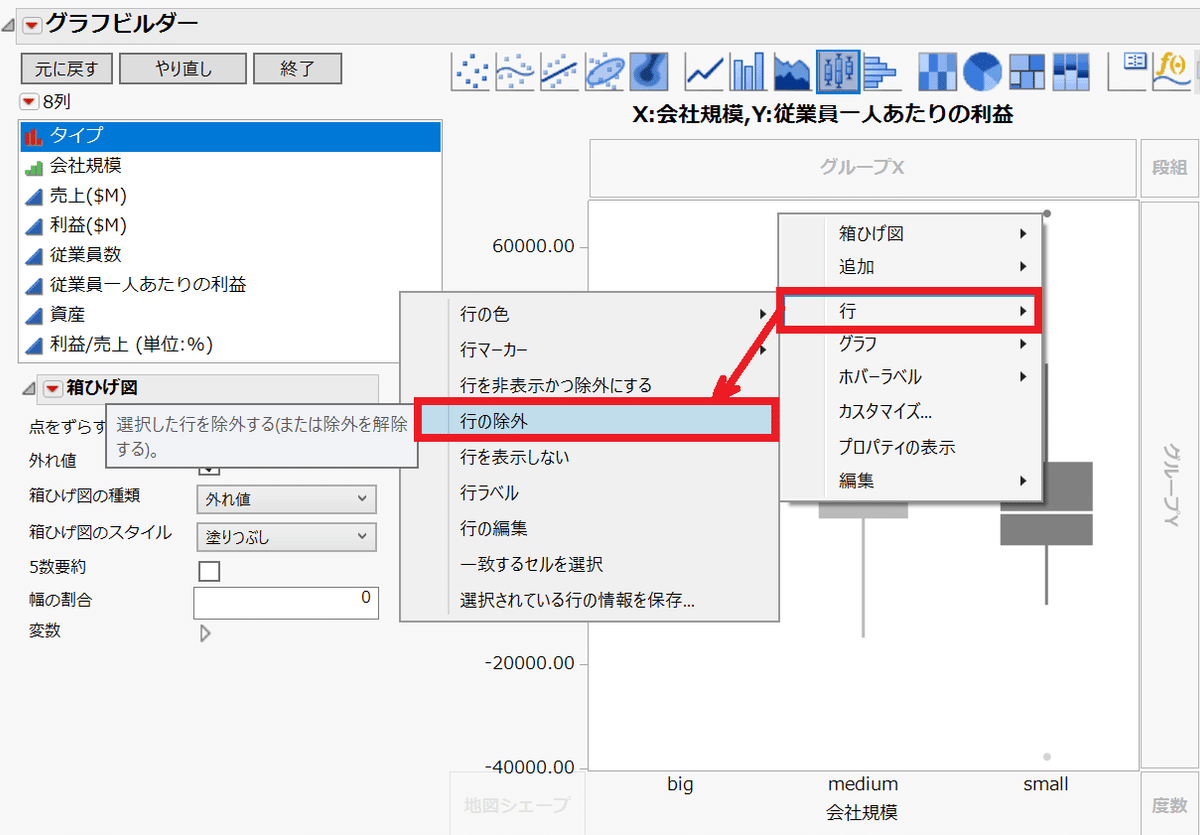
すると、外れ値が除外されます。あとは、もう1つの外れ値に対してもこの作業を実施することで、下のような箱ひげ図になりました。

ここで、データテーブルに戻ると、2つの会社が除外されていること(行の「除外する/除外しない」のプロパティがつく)を確認でき、この後、別の分析をする際、そのデータを除いて分析できます。
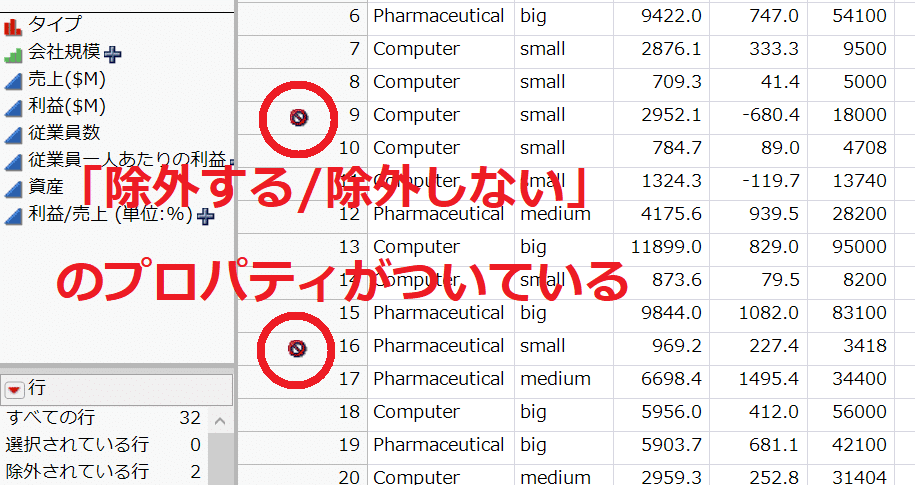
4.グループ化で見やすく比較
最後のTipsです。上の箱ひげ図は、会社規模ごとの従業員1人あたりの利益の分布を表していますが、ここでさらに会社のタイプ(コンピューター業界[Computer] or 製薬業界[Pharmaceutical])ごとの比較も加えてみましょう。
1ステップで終わる作業です。画面左の「タイプ」を右の「グループX」にドラッグ&ドロップするだけです。

すると、それぞれの業界ごとの比較も加わりました。
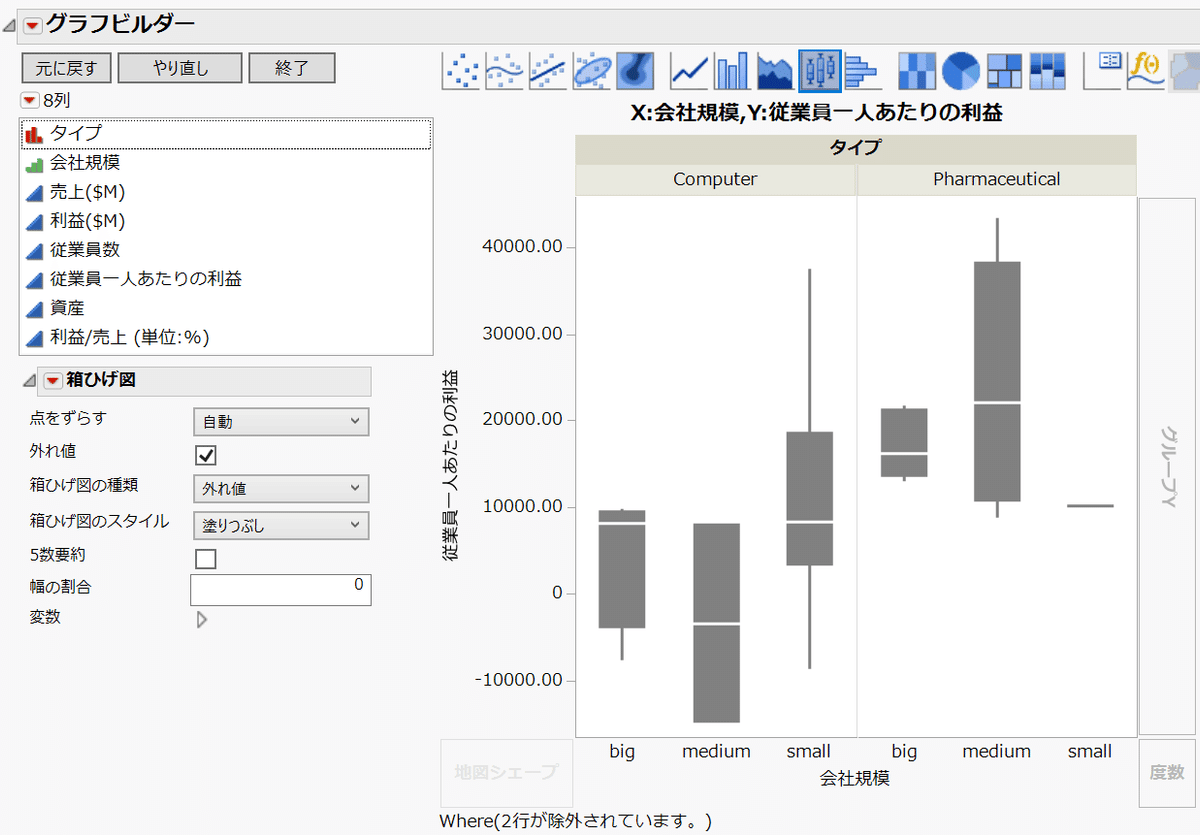
このサンプルデータでは、会社の規模ごとの母数がそれほど多くないので、傾向を明言はできませんが、業界としてはコンピューター業界[Computer] の中~大会社より製薬業界[Pharmaceutical]の中~大会社の方が、従業員1人あたりの利益が大きいと言えそうです。
■まとめ
いかがでしたか?箱ひげ図がどのようなものかを頭で理解していても、それを実際に自分で作って業務に活かすとなると、初心者にとってはハードルがぐんと上がってしまいがちです。
今年(2022年)に最新バージョンがリリースされたばかりのJMPなら操作も楽しく、カスタマイズも簡単にできます。これからスキルアップを目指す方は、30日間全機能を使えるトライアル版で自分なりに試行錯誤してみると、きっと大きな学びに繋がるはずです。
この記事が気に入ったらサポートをしてみませんか?
